반응형
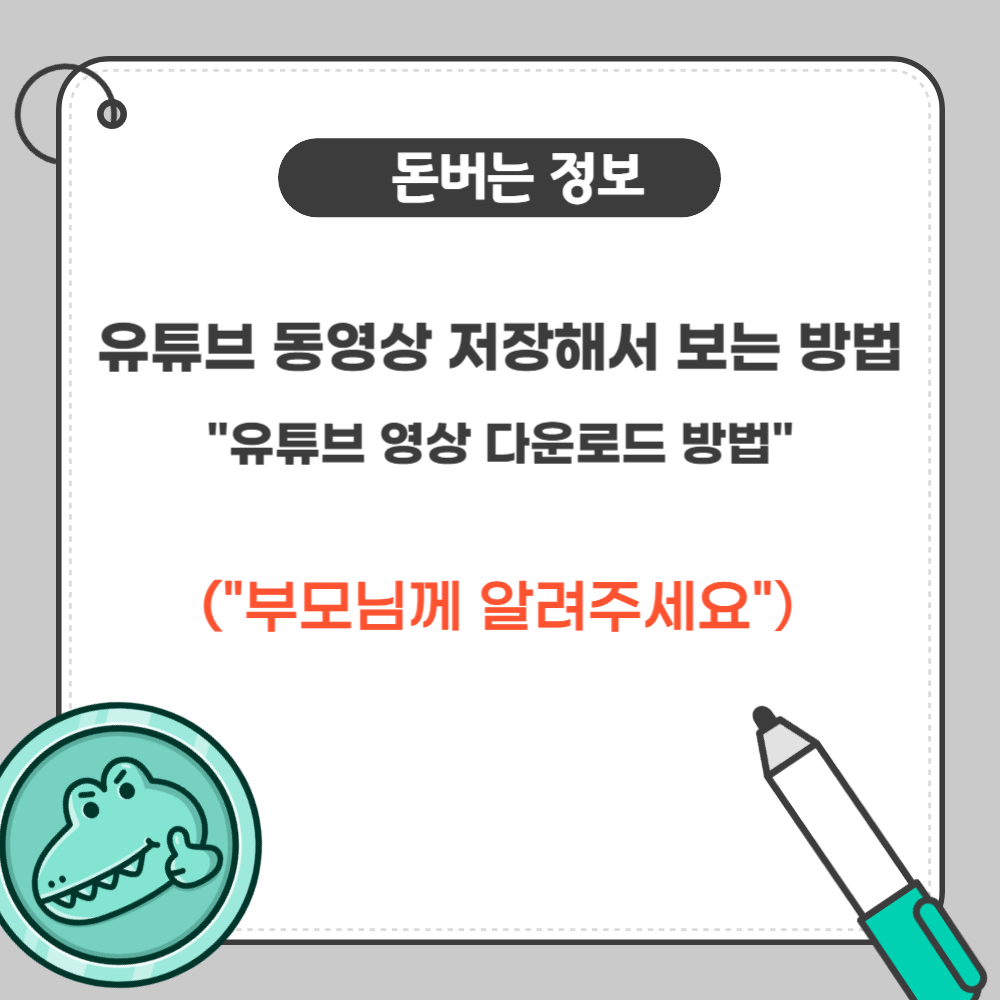
유튜브는 인터넷 연결 없이도 영상을 볼 수 있는 저장 기능을 제공합니다.
오늘은 합법적이고 안전한 유튜브 동영상 저장 방법과 오프라인 시청 팁을 안내해 드리겠습니다.
✅ 유튜브 공식 저장 기능 이용
① 앱에서 영상 선택
- 스마트폰 또는 태블릿에서 유튜브 앱 실행
- 저장하고 싶은 동영상 클릭
② ‘저장’ 버튼 누르기
- 영상 하단의 ‘오프라인 저장’ 또는 ‘저장’ 아이콘 터치
- 저장 화질(저화질, 표준, 고화질) 선택 가능
③ 오프라인 시청
- 오프라인 모드에서 ‘저장한 동영상’ 메뉴로 이동
- 인터넷 없이도 재생 가능
✅ 유튜브 프리미엄 이용
- 광고 없이 영상 시청 가능
- 모든 기기에서 오프라인 저장 기능 제공
- 백그라운드 재생 지원
프리미엄 가입 후 저장 버튼을 누르면 대부분의 영상이 오프라인 시청 가능합니다.
단, 일부 저작권 제한 콘텐츠는 저장이 불가할 수 있습니다.
✅ 저장한 영상 확인 및 삭제
- 유튜브 앱 → 라이브러리 → 저장한 동영상
- 오른쪽 상단 ‘편집’에서 개별 또는 전체 삭제 가능
저장된 영상은 일정 기간마다 인터넷 연결을 통해 라이선스를 갱신해야 유지됩니다.
💡 저장 시 유의사항
- 저장은 유튜브 앱 내에서만 가능하며, 기기 갤러리에 직접 저장 불가
- 일부 콘텐츠는 제작자 설정에 따라 저장 제한
- 저장 기간이 만료되면 재다운로드 필요
🙋 자주 묻는 질문 (FAQ)
Q. 무료로 저장할 수 있나요?
A. 일부 영상은 무료 계정에서도 저장 가능하지만, 대부분은 유튜브 프리미엄에서 지원됩니다.
Q. 저장한 영상은 어디에 있나요?
A. 유튜브 앱 내 ‘저장한 동영상’ 메뉴에서만 확인 가능합니다.
Q. PC에서도 저장할 수 있나요?
A. PC에서는 공식 저장 기능이 지원되지 않으며, 모바일 앱에서만 가능합니다.

반응형